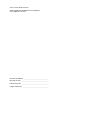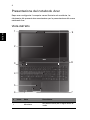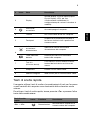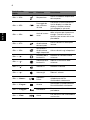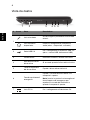Notebook serie TravelMate
Guida rapida
Registrazione del prodotto
Quando usate il prodotto per la prima volta si raccomanda di registrarlo immediatamente.
Ciò vi darà accesso ad una serie di benefici utili, come:
• Assistenza più veloce da parte dei nostri rappresentanti specializzati.
• Diventare membro della comunità Acer: ricezione di promozioni e partecipazione ai
sondaggi.
• Le ultime notizie da Acer.
Affrettatevi e registratevi, altri vantaggi vi attendono!
Come eseguire la registrazione
Per registrare il prodotto Acer, visitare www.acer.com. Selezionare il proprio paese, fare
clic su REGISTRAZIONE DEL PRODOTTO e seguire le istruzioni.
Verrà richiesto di registrare il prodotto durante il processo di configurazione, oppure è
possibile fare doppio clic sull'icona Registrazione sul desktop.
Dopo aver ricevuto la registrazione del vostro prodotto, vi invieremo una e-mail di
conferma con dati importanti che dovrete conservare in un posto sicuro.
Ottenere gli accessori Acer
Siamo lieti di informarvi che il programma di estensione della garanzia Acer e gli
accessori Netbook sono disponibili online. Venite a visitare il nostro negozio online e
trovate ciò che vi serve su store.acer.com.
Il negozio Acer è ancora in fase di lancio e, sfortunatamente, potrebbe non essere
disponibile in alcune regioni. Ricontrollate regolarmente per vedere quando sarà
disponibile nel vostro paese.

Numero di modello: _________________________________
Numero di serie: ___________________________________
Data di acquisto: ___________________________________
Luogo d'acquisto: __________________________________
© 2011 Tutti i diritti riservati.
Guida rapida per Notebook serie TravelMate
Prima edizione: 05/2011

3
Italiano
Avvertenze preliminari
Grazie per aver scelto il notebook Acer, la scelta ideale per poter lavorare
in piena libertà anche in movimento.
Le guide disponibili
Sono state realizzate delle guide per assistere l’utente nell’uso del
notebook Acer:
Innanzitutto, il manifesto aiuta a semplificare la cofnigurazione del
computer.
Il Manuale per l'Utente di TravelMate contiene informazioni utili che si
applicano al tuo nuovo computer. Copre gli argomenti base come ad
esempio l’uso della tastiera e dell’audio, ecc.
La Guida rapida presenta le caratteristiche e le funzioni principali del
nuovo computer. Per altre nozioni su come il vostro computer può aiutarvi
a diventare ancora più produttivi, consultate la Manuale per l'Utente di
TravelMate. Questa guida contiene informazioni dettagliate su argomenti
come utilità del sistema, ripristino dei dati, opzioni di espansione e ricerca
guasti. Contiene inoltre informazioni sulla garanzia, le norme e gli standard
di riferimento e le avvertenze per la sicurezza del vostro notebook.
È disponibile dal desktop del proprio computer; basta fare doppio clic
sull'icona Guida per l'Utente di Acer.

4
Italiano
Presentazione del notebook Acer
Dopo aver configurato il computer come illustrato nel manifesto, far
riferimento alla presente documentazione per la presentazione del nuovo
notebook Acer.
Vista dall’alto
# Icona Voce Descrizione
1Microfono
Microfono interno per la registrazione di
audio.
1
3
2
4
5
6
7
8
9

5
Italiano
Tasti di scelta rapida
Il computer utilizza i tasti di scelta o le combinazioni di tasti per l'accesso
a molti controlli del computer come luminosità dello schermo e uscita
volume.
Per attivare i tasti di scelta rapida, tenere premuto <Fn> e premere l'altro
tasto della combinazione.
2Display
Grande display a cristalli liquidi (Liquid-
Crystal Display; LCD), per una
visualizzazione confortevole (la
configurazione può variare in relazione al
modello).
3
Pulsante di
accensione
Accende/spegne il computer.
4 Tastiera Per l’immissione di dati sul computer.
5Touchpad
Dispositivo di puntamento sensibile al
tocco con funzioni simili a quelle di un
comune mouse.
6
Indicatore di
accensione/
alimentazione
Indicano lo stato di accensione/
alimentazione del computer.
Tasto indicatore
batteria
Premere per indicare lo stato della
batteria del computer.
7
Tasti clic
(sinistra e destra)
I tasti destra e sinistra hanno le stesse
funzioni dei tasti destra e sinistra del
mouse.
8 Altoparlanti Emette l’uscita audio stereo.
9 Webcam integrata Web camera per la comunicazione video.
Tasti di scelta
rapida
Icona Funzione Descrizione
<Fn> + <F3> Comunicazioni
Attiva/disattiva i dispositivi di
comunicazione del computer.
# Icona Voce Descrizione

6
Italiano
<Fn> + <F4>Sospensione
Attiva la modalità sospensione
del computer.
<Fn> + <F5>
Passaggio da
uno schermo
all'altro
Consente la commutazione in
uscita display tra video del
display o monitor esterno
(se collegato) e entrambi.
<Fn> + <F6>
Avvio di screen
saver
Disattiva la retroilluminazione
dello schermo per risparmiare
energia. Premere un tasto
qualsiasi per tornare allo stato
precedente.
<Fn> + <F7>
Attivazione e
disattivazione
del touchpad
Attiva e disattiva il touchpad
interno.
<Fn> + <F8>
Attivazione e
disattivazione
degli altoparlanti
Attiva e disattiva gli altoparlanti.
<Fn> + < >
Aumento della
luminosità
Aumenta la luminosità dello
schermo.
<Fn> + < >
Riduzione della
luminosità
Riduce la luminosità dello
schermo.
<Fn> + < >
Volume su Aumenta il volume.
<Fn> + < >
Volume giù Riduce il volume.
<Fn> + <Home>
Riproduci/
Pausa
Riproduce o sospende la
riproduzione del file
multimediale selezionato.
<Fn> + <Pag su>Arresto
Interrompe la riproduzione del
file multimediale selezionato.
<Fn> + <Pag giù>Precedente
Per passare al file multimediale
precedente.
<Fn> + <Fine
>Avanti
Per passare al file multimediale
successivo.
Tasti di scelta
rapida
Icona Funzione Descrizione

7
Italiano
Vista da sinistra
# Icona Voce Descrizione
1
Slot blocco
Kensington
Per il collegamento al blocco di
sicurezza dei computer Kensington-
compatibili.
Nota: Avvolgere un cavo di sicurezza
per computer intorno ad un oggetto
fisso, ad esempio un tavolo o la maniglia
di un cassetto chiuso a chiave. Inserire
la serratura nel foro e girare la chiave per
fissare il blocco. Sono disponibili anche
modelli senza chiave.
2
Porta display
esterno (VGA)
Effettua il collegamento a un dispositivo
di visualizzazione (ad es., monitor
esterno, proiettore LCD).
3
Porta Ethernet
(RJ-45)
Per il collegamento a una rete con
Ethernet 10/100.
4Porte USB 2.0
Per il collegamento a dispositivi USB 2.0
(ad es., mouse USB, fotocamera USB).
5
Lettore di schede
2-in-1
Supporta Secure Digital (SD),
MultiMediaCard (MMC).
Nota: Premere per rimuovere/installare
la scheda. È possibile utilizzare una sola
scheda di memoria alla volta.
21345

8
Italiano
Vista da destra
# Icona Voce Descrizione
1
Jack microfono
Accetta ingressi provenienti da microfoni
esterni.
Jack auricolari/
altoparlante
Effettua il collegamento ai dispositivi
audio (ad es., altoparlanti, auricolari).
2Porte USB 2.0
Per il collegamento a dispositivi USB 2.0
(ad es., mouse USB, fotocamera USB).
3 Lettore ottico Unità ottica interna, accetta CD o DVD.
4
Indicatore accesso
disco ottico
Si accende quando il disco ottico è attivo.
5
Tasto di espulsione
del disco ottico
Espelle il disco ottico dall'unità.
6
Foro di espulsione di
emergenza
Espelle il vassoio del disco ottico se il
computer è spento.
Nota: Inserire la punta di un fermaglio nel
foro di apertura di emergenza per
espellere il vassoio dell'unità ottica
quando il computer è spento.
7 Jack CC-in Per il collegamento all’adattatore CA.
312 456 7

9
Italiano
Vista base
Condizioni operative
# Icona Voce Descrizione
1
Alloggiamento della
batteria
Contiene il modulo batteria del computer.
2
Gancio di rilascio della
batteria
Per togliere la batteria.
Inserire un utensile adatto nel gancio e far
scorrere per sbloccare.
3
Vano per la memoria
Contiene la memoria principale del
computer.
Alloggiamento per il
disco rigido
Contiene il disco rigido del computer
(fissato con viti).
• Temperatura:
• Di esercizio: da 5°C a 35°C
• Non di esercizio: da -20°C a 65°C
• Umidità (senza condensa):
• Di esercizio: da 20% a 80%
• Non di esercizio: da 20% a 80%
1
2
3
-
 1
1
-
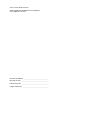 2
2
-
 3
3
-
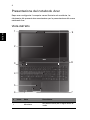 4
4
-
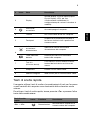 5
5
-
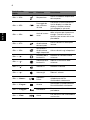 6
6
-
 7
7
-
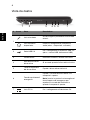 8
8
-
 9
9
Acer TravelMate 5344 Guida Rapida
- Tipo
- Guida Rapida
- Questo manuale è adatto anche per
Documenti correlati
-
Acer TravelMate P643-MG Guida Rapida
-
Acer TravelMate 5760ZG Guida Rapida
-
Acer TravelMate 6595 Guida Rapida
-
Acer TravelMate 8473T Guida Rapida
-
Acer TravelMate P453-MG Guida Rapida
-
Acer TravelMate P243-MG Guida Rapida
-
Acer TravelMate P653-M Guida Rapida
-
Acer TravelMate P253-MG Guida Rapida
-
Acer TravelMate P245-MG Guida Rapida
-
Acer TravelMate P273-MG Guida Rapida